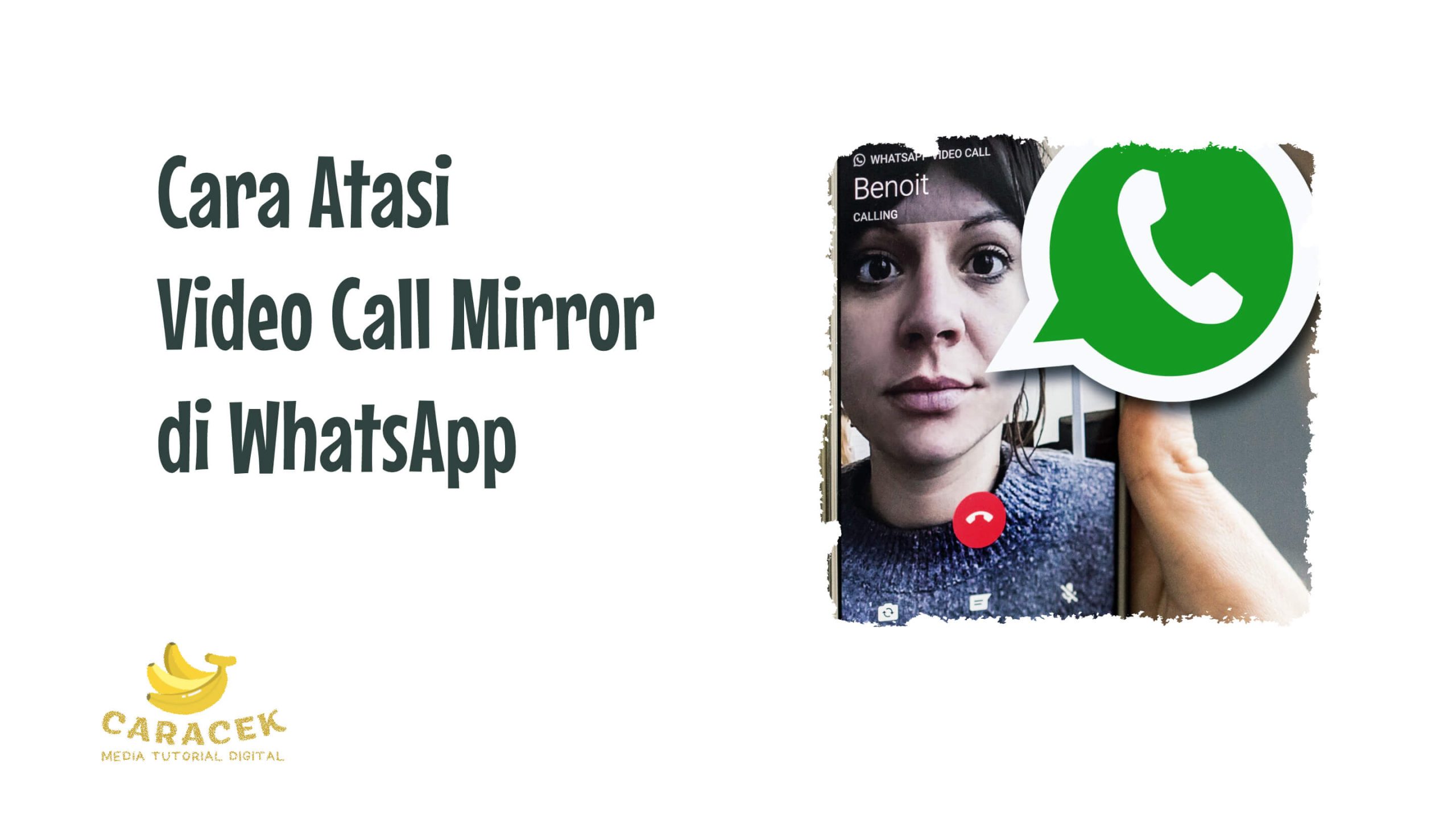Video call mirror di WhatsApp adalah salah satu masalah yang dialami pengguna dan dapat diatasi dengan menyesuaikan pengaturan kamera. Ya, situasi ini membuat gambar diri menjadi terbalik seperti saat bercermin dimana bagian kanan ada di kiri dan sebaliknya. Hal semacam ini bisa cukup mengganggu pada saat melakukan panggilan video dengan teman, orangtua, pasangan atau rekan kerja.
Cara Mengatasi Video Call Mirror di WhatsApp
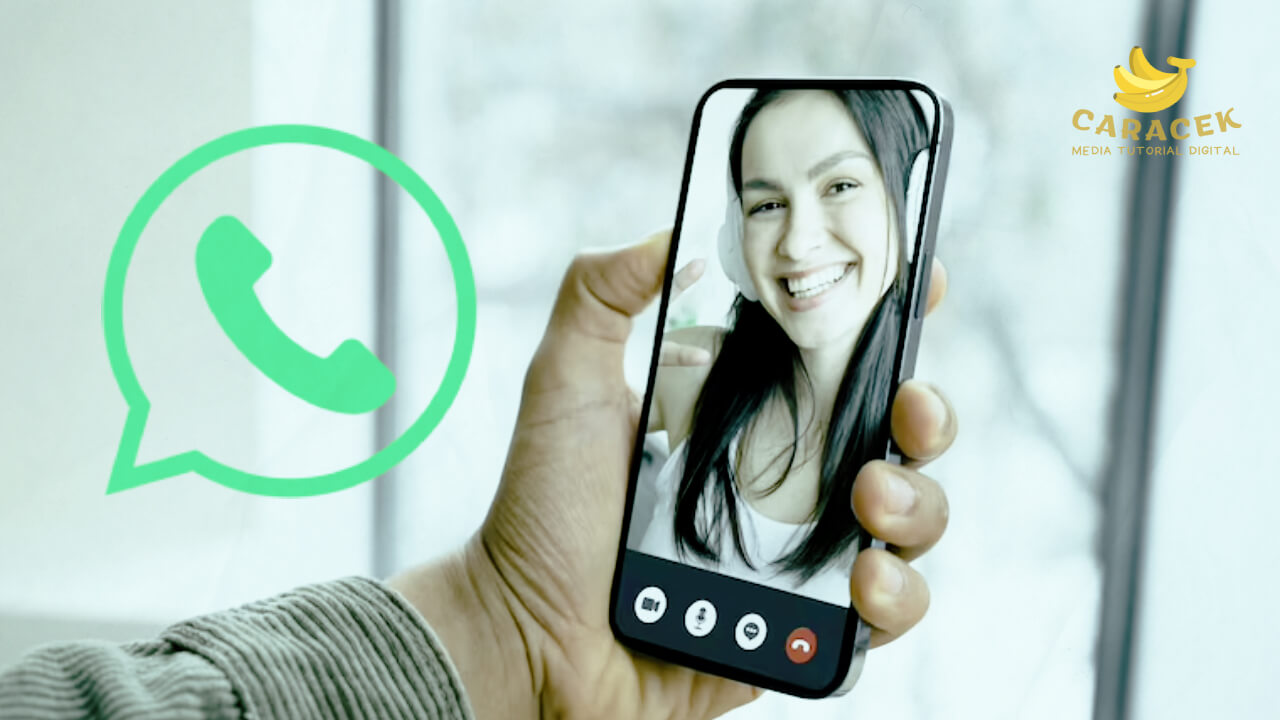
Meskipun bukan tergolong sebagai masalah yang pelik, nyatanya tampilan gambar yang terbalik ini bisa cukup mengganggu kenyamanan atau kepercayaan diri pengguna. Ya, ada kalanya orang merasa ada yang kurang meskipun videonya bisa ditampilkan di layar orang lain. Pada skenario lain, kondisi video yang mirrored ini juga bisa mengganggu, misalnya pada video call untuk tutorial, troubleshoot dan sebagainya.
Pada intinya, untuk mengatasi kendala ini, Anda hanya perlu melakukan sedikit penyesuaian pada aplikasi kamera di smartphone. Hal ini mengingat bahwa aplikasi tersebut yang nantinya juga digunakan oleh WhatsApp untuk mengakses fungsi kamera yang ada di ponsel. Dengan demikian, saat pengaturan fungsi kamera pada aplikasi tersebut sudah sesuai, seharusnya WhatsApp juga akan menampilkan hasil yang juga sesuai dengan keinginan Anda, yaitu tidak terbalik lagi.
Panduan cara kali ini, kami menggunakan ponsel dari Xiaomi, yang mungkin langkah-langlahnya bisa sedikit berbeda dari merek smartphone yang Anda gunakan. Namun secara garis besar, proses yang dilakukan masih terbilang sederhana saja. Berikut penjelasan langkahnya:
- Pastikan Anda tidak sedang melakukan panggilan video atau mengakses fungsi kamera
- Buka aplikasi kamera bawaan yang ada di ponsel Anda
- Ketuk pada ikon garis tiga kemudian ketuk ikon roda gigi untuk mengakses menu Setelan Kamera
- Pada menu lanjutan tersebut, Anda bisa menemukan opsi Cermin kamera depan (Mirror Front Camera)
- Silakan matikan fitur tersebut dengan klik saklar di sebelahnya (hingga berwarna abu-abu)
- Kembali dan lihat perbedaannya (pastikan hasil gambarnya tidak terbalik)
- Selanjutnya coba lakukan panggilan video WhatsApp
- Nah, sekarang video Anda sudah tidak lagi terbalik pada panggilan video bukan?
Perlu Anda ketahui pula bahwa hasil kamera dengan penyesuaian setelan di atas tak hanya berlaku untuk aplikasi WhatsApp saja, namun juga hasil kamera secara keseluruhan. Artinya saat Anda melakukan selfie atau wefie, maka hasilnya juga tidak akan mirrored. Begitu pula apabila ada aplikasi lain yang ingin mengakses fungsi kamera depan.
Apabila Anda ingin mendapatkan hasil kamera depan yang terbalik lagi, silakan aktifkan kembali opsi Cermin kamera depan (Mirror Front Camera) tadi ke setelan semula. Pastikan Anda sudah menutup aplikasi yang ingin Anda gunakan untuk akses fungsi kamera sebelum mengubah setelan kameranya.
Bagaimana Jika Cara Fix Mirror Front Camera di Atas Belum Berhasil?
Apabila Anda sudah mencoba beberapa langkah di atas namun masih belum berhasil mengatasi masalah VC WhatsApp mirror, masih ada hal lain yang bisa Anda coba. Berikut ini di antaranya:
- Pastikan Anda sudah menutup aplikasi-aplikasi yang berkaitan sebelum mengubah setelan kamera di atas
- Hapus cache aplikasi kamera, cache aplikasi WhatsApp (atau aplikasi lain yang ingin Anda gunakan)
- Pastikan setelan kamera di aplikasi WhatsApp sudah sesuai
- Lakukan restart smartphone untuk memastikan penyesuaian setelan yang Anda lakukan pada aplikasi kamera telah diterapkan dengan sempurna
- Pastikan aplikasi (kamera, WhatsApp atau aplikasi lain) sudah versi terbaru (update)
Kesimpulan
Demikian tips untuk mengatasi masalah video call mirror di WhatsApp yaitu dengan menyesuaikan setelan opsi di aplikasi kamera. Selain itu, ada beberapa hal lain yang juga bisa Anda lakukan untuk memastikan penyesuaian yang Anda lakukan dapat bekerja pada kamera dan aplikasi yang membutuhkan akses ke kamera.